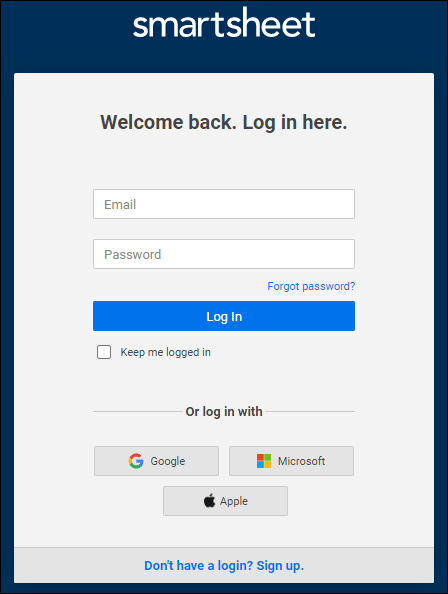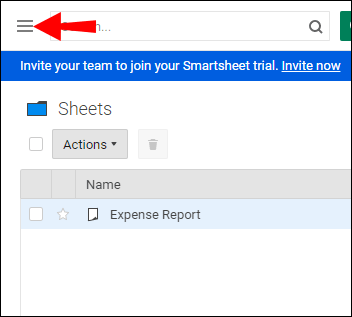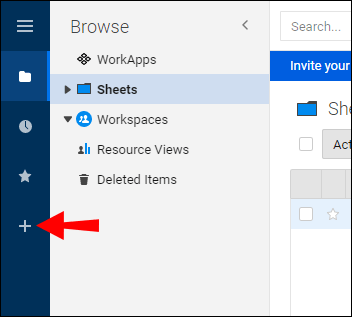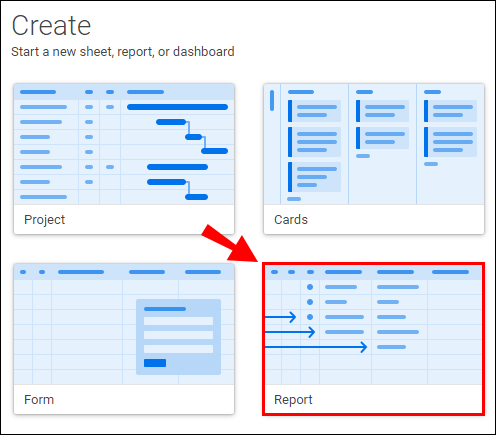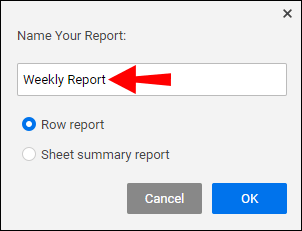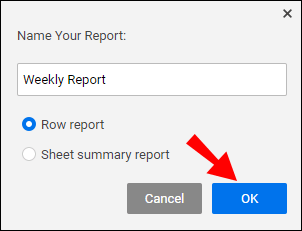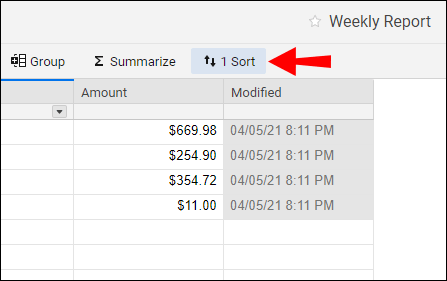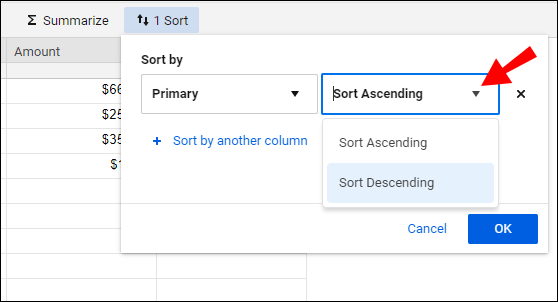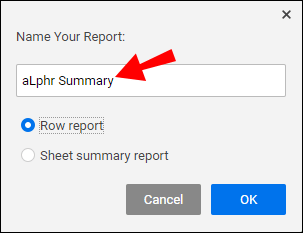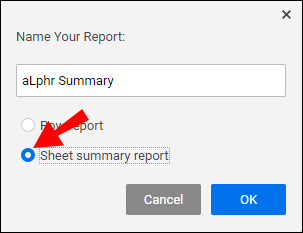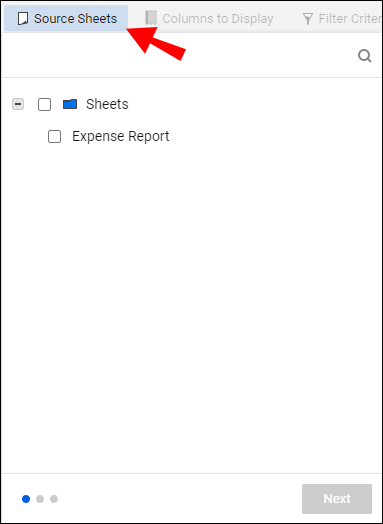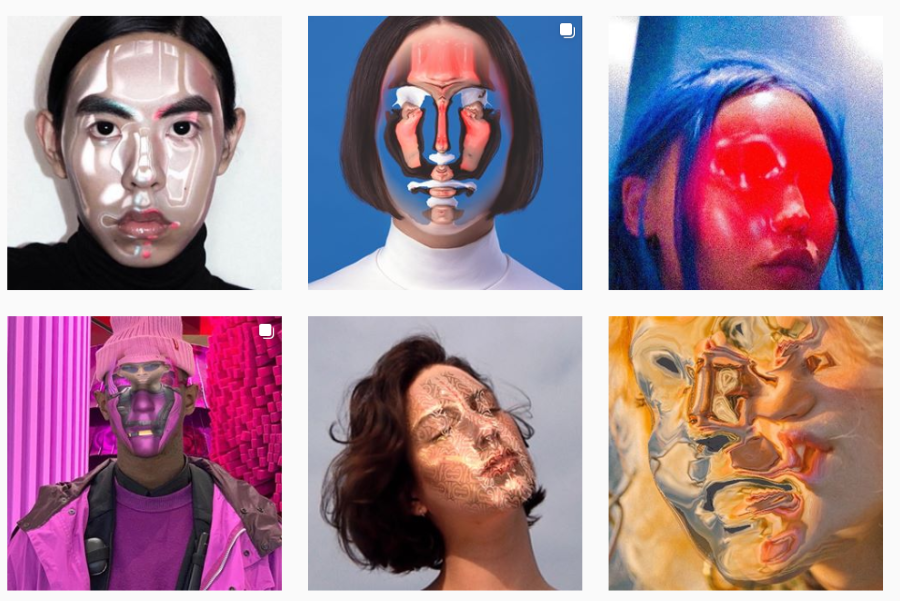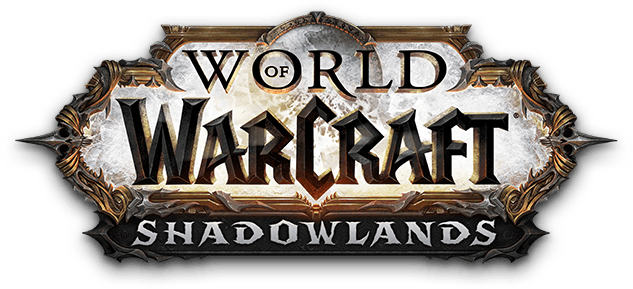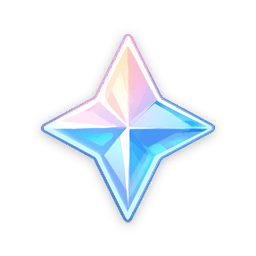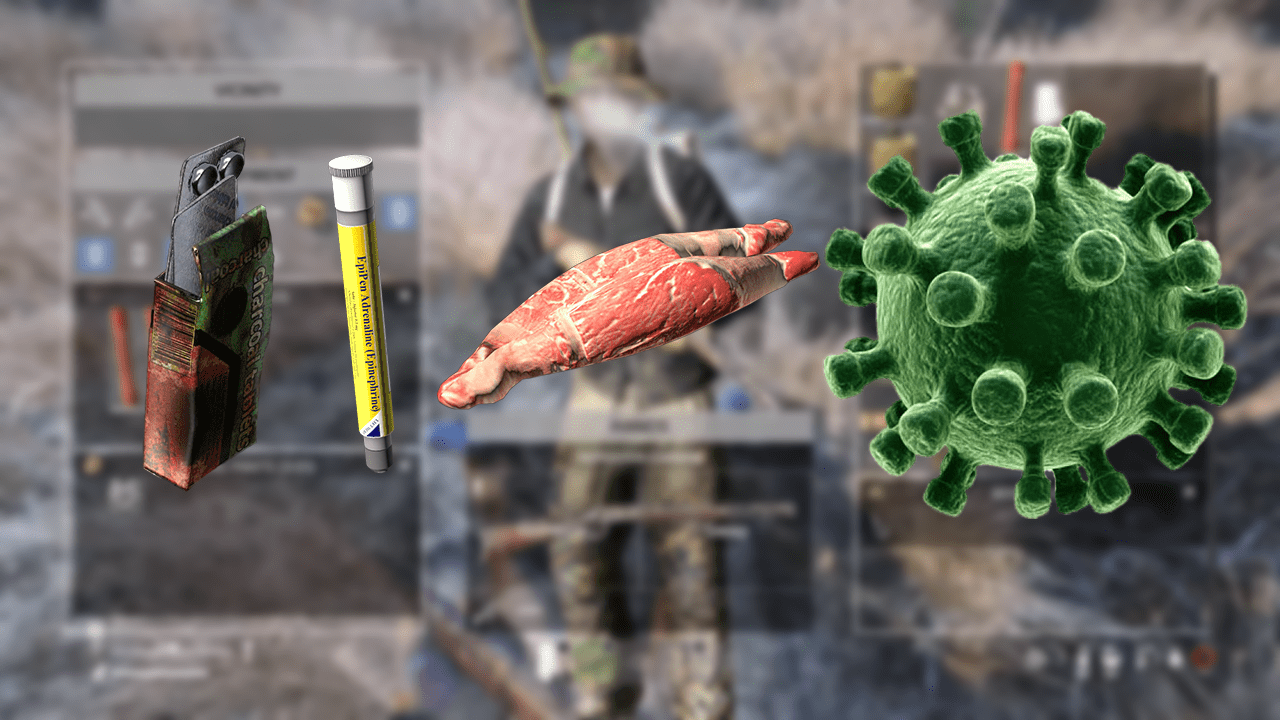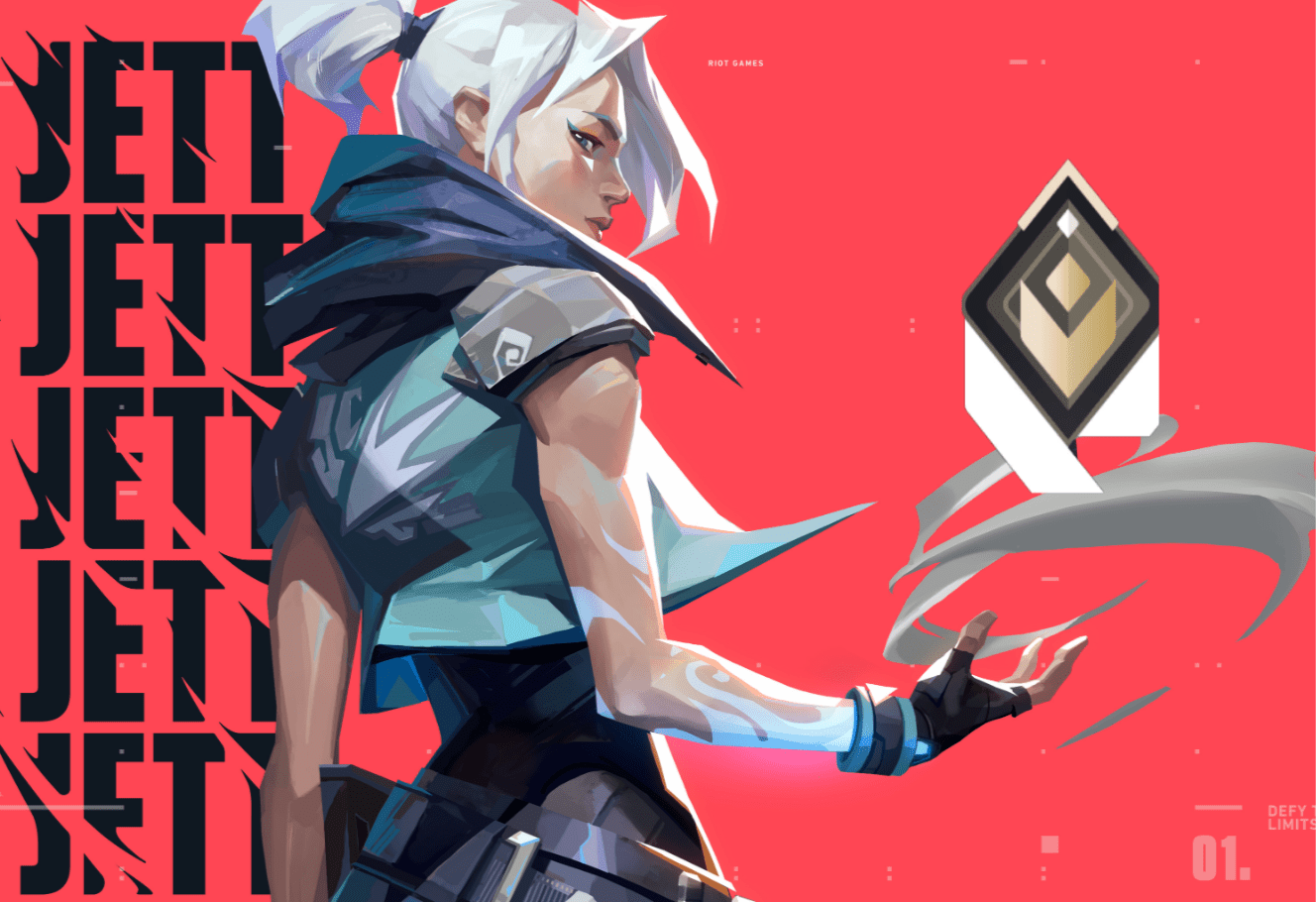Muhtemelen Smartsheet'in sunduğu en iyi özelliklerden biri proje raporları hazırlamaktır. Proje yöneticilerinin tek bir görünümde farklı sayfalardaki verilerle çalışmasına izin vermek gerçek bir zaman kazandırıcı olabilir. Ancak bu süreç, hiç raporlama yapmamış veya Smartsheet kullanmaya yeni başlayanlar için zor görünebilir. İki kategoriden herhangi birine aitseniz, doğru yere geldiniz.

Bu adım adım kılavuzda, Smartsheet'te rapor oluşturma hakkında bilmeniz gereken her şeyi size anlatacağız. Farklı rapor türlerinin ne olduğunu ve her birinin nasıl yapılandırılacağını bilerek uzaklaşacaksınız.
Bir PC'de Smartsheet'te Rapor Nasıl Oluşturulur?
Her başarılı proje yöneticisinin verimli bir şekilde çoklu görev yapmayı bilmesi gerekir. Devam eden görevleri, haftalık satışları veya diğer projeleri takip etmek, bu etkinliklerin her biri hakkında zamanında raporlar olmadan göz korkutucu olabilir. Raporlar, özellikle temel iş sorularını yanıtlamak ve bir iş akışını yönetmek ve takip etmek için kullanışlıdır.
Bir rapordaki tüm verileri düzenleyebilir, özetleyebilir veya sıralayabilirsiniz. Bir tane başarıyla oluşturduktan sonra, iş arkadaşlarınız veya paydaşlarınızla gönderebilir, paylaşabilir veya yayınlayabilirsiniz.
Smartsheet masaüstü tarayıcı uygulamasında iki temel rapor türü oluşturabilirsiniz: Satır ve Sayfa Özet Raporları.
Satır Raporları, farklı sayfalardan anında satır verilerini toplar. Bu raporlar sayesinde, tamamlanmayan tüm görevlerin, tamamlanmayan ödemelerin veya satırlar halinde yığılmış diğer bilgilerin bir özetini alabilirsiniz.
Sayfa Özeti raporu, farklı sayfalarda özet alan bilgilerini görüntüler. Bu, farklı projelere ayrıntılı bir genel bakış elde etmek için mükemmel bir araçtır.
Smartsheet masaüstü tarayıcı uygulamasının içindeki Rapor Oluşturucu'da Satır ve Özet Raporları oluşturabilirsiniz. Bu süreç birkaç adımdan oluşur, ancak aşağıdaki talimatları dikkatli bir şekilde takip edenler için çocuk oyuncağı olacaktır:
Satır Raporu
Adım 1: Satır Raporunu Oluşturma
- Masaüstünüzde Smartsheet tarayıcı hesabınıza giriş yapın.
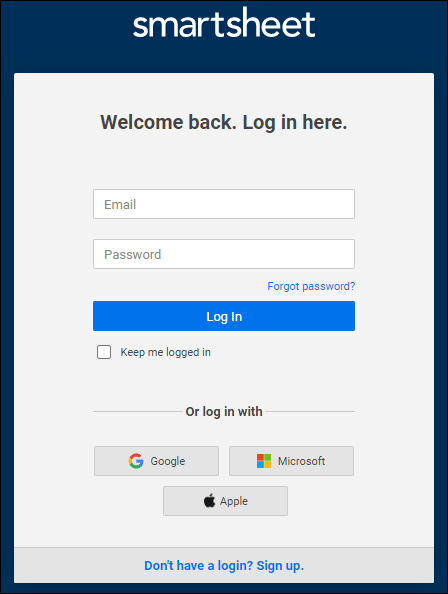
- Pencerenin sol üst köşesindeki Menü işaretine gidin.
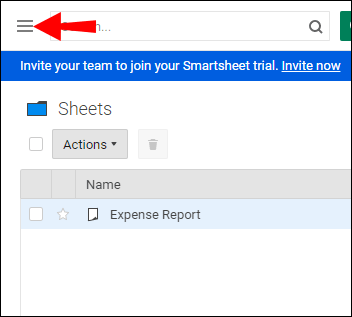
- Çözüm Merkezine girmek için artı işaretine tıklayın.
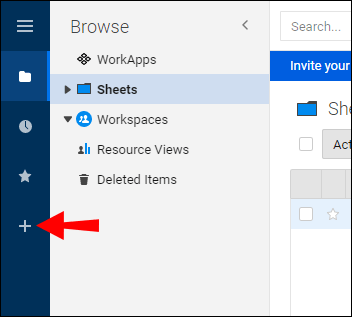
- Sol kenar çubuğundaki "Oluştur" u tıklayın.
- Görüntülenen seçeneklerden “Rapor”u seçin.
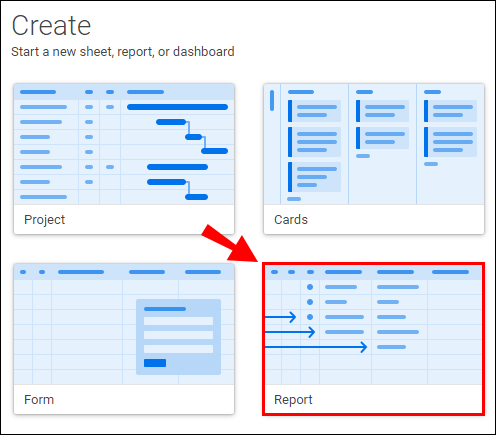
- Rapora bir ad vermenizi ve rapor türünü seçmenizi isteyen bir pencere açılacaktır.
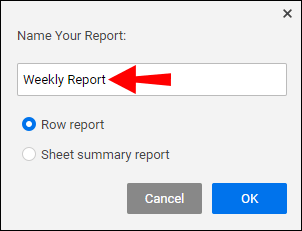
- "Satır raporu"nu seçin ve "Tamam"ı tıklayın.
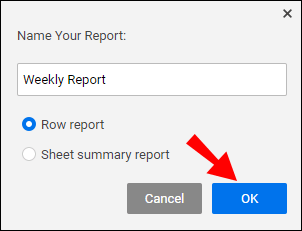
Artık raporunuzu kullanabilmek için yapılandırmanız gerekecek.
Adım 2: Satır Raporunu Yapılandırma
Satır raporunu yapılandırmak için üst araç çubuğundaki sekmeleri kullanın. Aşağıdakileri yapılandırabilirsiniz: Kaynak Sayfaları, Görüntülenecek Sütunlar, Filtre Kriterleri, Grupla, Özetle, Sırala. Örneğin, Filtre Ölçütleri sekmesinde, raporunuzda gösterilecek koşulları seçebilirsiniz. Yorumlara, departmana, açıklamaya, atananlara ve çok daha fazlasına göre filtreleyebilirsiniz.
Adım 3: Satır Raporu Sonuçlarını Sıralama
Bir satır raporu oluşturmanın önemli bir parçası, sonuçları alanlara göre sıralamaktır:
- Araç çubuğu menüsünde "Sırala" bölümüne tıklayın.
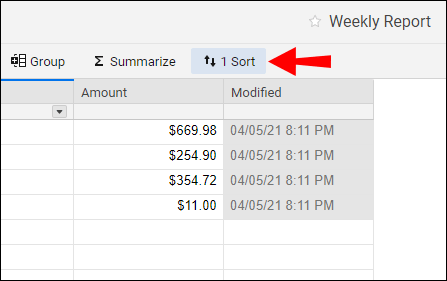
- Raporun sıralanacağı bir alan seçin.

- Sonuçları nasıl sıralamak istediğinize göre “Azalan Sırala” veya “Artarak Sırala”yı seçin.
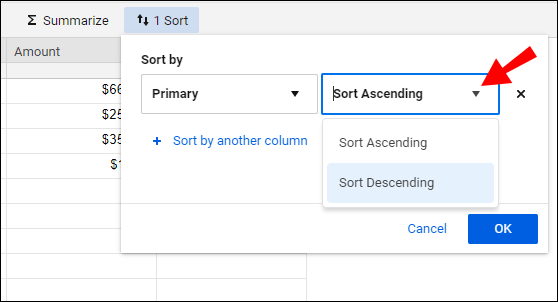
Daha fazla sıralama kriteri eklemek istiyorsanız, “Başka bir sütuna göre sırala” seçeneğine tıklayın. Rapor sonuçlarını en fazla üç alana göre sıralayabilirsiniz.
Smartsheet iPhone Uygulamasında Nasıl Rapor Oluşturulur?
Smartsheet iPhone uygulaması, mevcut tüm sayfa ve raporlardaki bilgilere erişmenizi ve bunları düzenlemenizi sağlar. Bilgisayarınız olmadan dışarıda olduğunuzda bu gerçek bir cankurtaran olabilir ve hemen yapılması gereken doğaçlama bir veri yapılandırma görevi alırsınız.
Ancak Smartsheet mobil uygulaması, kullanıcıların yeni raporlar oluşturmasına izin vermez. Web sitelerinde önerildiği gibi, uygulamayı önceden ayarlanmış raporlar veya sayfalarla en iyi şekilde kullanırsınız. Bir rapor oluşturmak veya otomasyon oluşturmak, formülleri uygulamak ve diğer yönetimsel değişiklikleri yapmak için masaüstü sürümünü kullanmalısınız. Sayfa Yöneticisi veya Sahibiyseniz, telefonunuzdaki sütunlarda değişiklik yapabilirsiniz.
Smartsheet Android Uygulamasında Nasıl Rapor Oluşturulur?
Android cihazınızda Smartsheet raporlarına erişmek, özellikle bilgisayarınız erişemeyeceğiniz bir yerdeyken şaşırtıcı derecede uygun olabilir. Ne yazık ki, Smartsheet Android uygulaması hala yeni raporlar oluşturmayı desteklemiyor.
Android cihazınızı kullanarak çalışma alanınızdaki tüm raporlara istediğiniz zaman erişebilirsiniz. Raporun Sahibi veya Yöneticisiyseniz de sütunları düzenleyebilirsiniz. Yeni raporlar, sayfalar oluşturmak veya herhangi bir yönetim değişikliğiyle çalışmak en iyi Smartsheet masaüstü sürümünde yapılır.
Smartsheet'te Özet Raporu Nasıl Oluşturulur?
Bir özet raporu oluşturmak, ekiplerin farklı sayfalardan belirli özet alanlarını tek bir yerde toplamasına olanak tanır. Bunu yapmak, herkesin önemli bilgileri ve verileri portföy düzeyinde bir görünümde bulmasını sağlar. Ardından verileri kolayca gruplar halinde birleştirebilir, işlevleri uygulayarak bilgileri özetleyebilir ve çok daha fazlasını yapabilirsiniz.
Smartsheet'te bir özet raporu oluşturmadan önce bilmeniz gerekenler:
- Dahil etmeyi planladığınız tüm sayfalardaki özet alanlarının tutarlı bir şekilde adlandırılması gerekir. Boşluk veya yazımda en ufak farklılıklar bile varsa, uygulama belirli bir özet için bilgileri hariç tutacaktır.
- Aynı verileri biriktiren tüm özetler için aynı alan türlerini kullanın. Örneğin, para bilgilerini topluyorsanız, tüm sütunların bir para birimi biçimine sahip olmasını istersiniz. Bu, yinelenen rapor sütunlarından uzak durmaya yardımcı olacaktır. Bazı alanlar yalnızca sayı, diğerleri ise para birimi olsaydı, her alan türü için bir tane olmak üzere iki sütun elde edersiniz.
Smartsheet'te özet raporun nasıl oluşturulacağı aşağıda açıklanmıştır:
- Smartsheet uygulamasını masaüstü tarayıcınızda başlatın.
- Sağ üst köşedeki Menü Çubuğuna gidin. Üç yatay çizgiden oluşan menüdür.
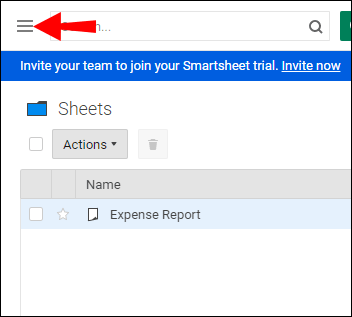
- Artı işareti olarak gösterilen “Çözüm Merkezi”ni seçin.
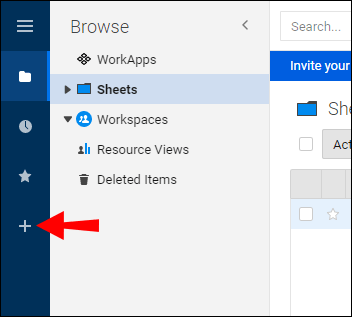
- “Bildir” düğmesine tıklayın.
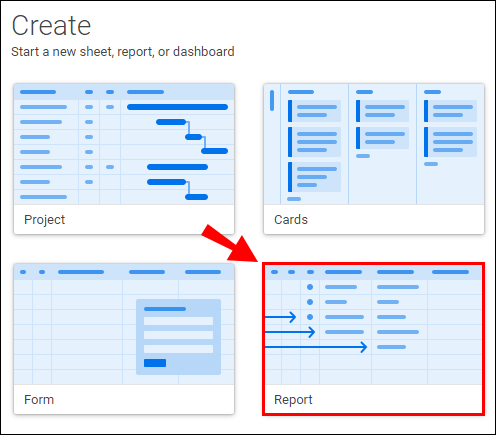
- Raporu adlandırmanızı ve bir rapor türü seçmenizi isteyen bir istem göreceksiniz.
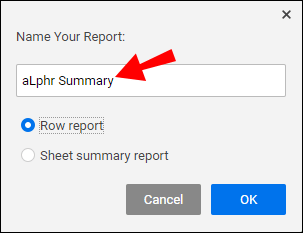
- “Sayfa Özet Raporu” seçeneğini seçin.
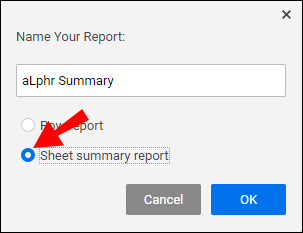
- "Tamam"a basın.
- (İsteğe bağlı, daha sonra yapılabilir) “Kaynak Sayfaları” bölümünde, sayfa özet alanlarını dahil etmek istediğiniz kaynak sayfaları seçin.
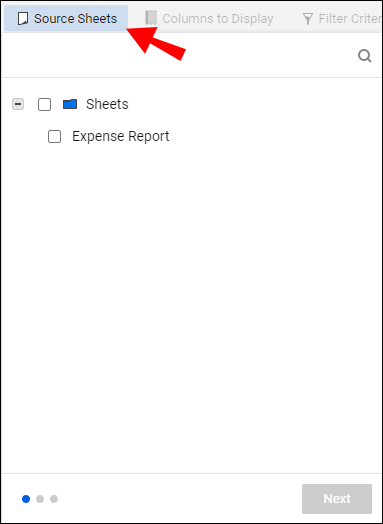
- (İsteğe bağlı, daha sonra yapılabilir) "Görüntülenecek Alanlar" altında, görüntülenecek sütunları belirtin. Bunlar eklemek istediğiniz özet alanlardır.
Rapor pencere öğesiyle sayfa özeti raporunu doğrudan panonuza ekleyebilirsiniz. Ayrıca rapor verilerini çizelgeler veya grafikler halinde görselleştirebilir ve iş arkadaşlarınızın bilgilere erişmesini kolaylaştırabilirsiniz.
Dahil edilen tüm verilerin bir portföy görünümünü oluşturmak için, özet raporuna hangi bilgilerin çekileceğini tanımlamanız gerekir. Araç çubuğu ayarlarında gezinerek bunu yapabilirsiniz:
- Kaynak Sayfaları: Rapora hangi sayfa ve sayfa özetinin ekleneceğini belirtin.
- Görüntülenecek Sütunlar: Rapora dahil edilecek özet alanını seçin.
- Filtre Kriterleri: Raporda gösterilen bilgiler için parametreleri ayarlayın.
- Grupla: Benzer verileri mantıksal sınıflandırmalar halinde gruplayarak satırları düzenleyin.
- Özetle: Çekirdek rapor bilgilerini çıkarın.
- Sırala: Rapor özet verilerinin nasıl sıralanacağını seçin.
Tüm bu değişiklikleri uygulamak için uygulama penceresinin sağ üst köşesindeki "Kaydet"i tıklayın. Ardından, yukarıda seçilen kriterleri karşılayan tüm bilgileri görebileceksiniz.
Smartsheet'te Durum Raporu Nasıl Oluşturulur?
Durum raporları, genel proje ilerlemesini özetlemeye yardımcı olur ve ana hedefleri, devam eden değişiklikler ve potansiyel riskler veya engeller hakkında herkesi bilgilendirmektir. Neyse ki Smartsheet, ayrıntılı bir durum raporu oluşturmak için kullanabileceğiniz tonlarca ücretsiz şablona sahiptir. Onları bu sayfada bulabilirsiniz.
Ayrıca kendi durum raporunuzu oluşturabilir ve yalnızca ilham almak için şablonlara bakabilirsiniz. Durum raporunuza eklemeniz gereken bazı temel bölümler şunlardır:
- Proje Adı. Projenin adını buraya yazıyorsunuz. Ad, durum raporuna bakabilecek tüm paydaşlar için yeterince açık olmalıdır.
- Proje Müdürü. Projeden sorumlu kişinin adı.
- Proje Dönemi. Projenin kapsadığı süre.
- Tamamlanma tarihi. Proje bitiş tarihini buraya yazmalısınız. Kesin bir son tarih yoksa, tahmini olanı yazabilirsiniz.
- Bütçe. Projenizin bütçe durumu nedir? Hedefte olsa da olmasa da girdiğiniz yer burasıdır.
- Takvim. Burası proje programınızın durumunu yazdığınız yerdir. Herhangi bir engel var mı, yoksa şu ana kadar her şey yolunda mı?
- Kalite. Buradan projenin başarılı olup olmadığını veya bir riske meyilli olup olmadığını girebilirsiniz.
- Kapsam. Projenin kapsamını ve ilk projenin çok büyük veya küçük olup olmadığını yazın.
- Riskler. Projenizin karşılaştığı tüm riskler hakkında yazın. Şimdi durumları nedir?
- Engeller. Projenizi engelleyebilecek diğer engellerden bahsedin.
Bu bölümler, bir projenin başarılarının tüm aşamalarını izleyen net bir rapor oluşturmak için fazlasıyla yeterli olacaktır.
Smartsheet'te Rapor Oluşturma
Ayrıntılı, kompakt ve zaman kazandıran bir iş akışı sağlamak için proje ilerlemesini izlemek için raporlar oluşturmak çok önemlidir. Birden çok sayfadaki verileri tek bir portföy görünümünde birleştirerek önemli bilgileri paydaşlarla kolayca paylaşabilirsiniz. Smartsheet ile tam da bunu yapabilirsiniz. Umarım kılavuzumuzu okuduktan sonra Smartsheet'te kendi başınıza raporlar oluşturabilirsiniz.
Proje yönetimi için özellikle hangi rapor türünü faydalı buluyorsunuz? Düşüncelerinizi ve deneyimlerinizi aşağıdaki yorumlar bölümünde paylaşın.